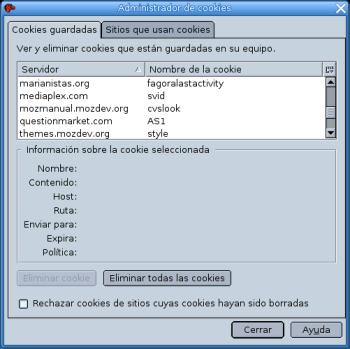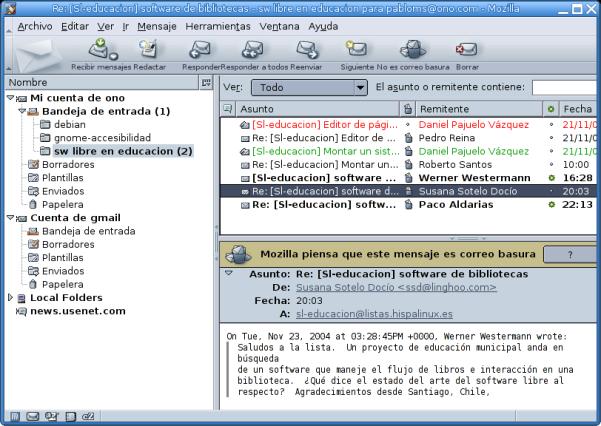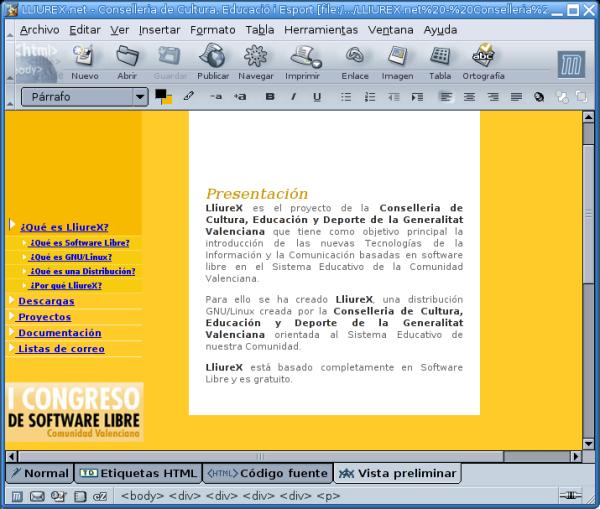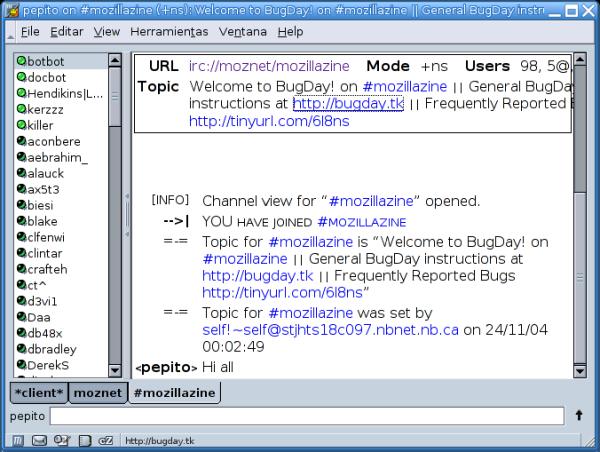| Suite Mozilla |
 |
 |
 |
| SOFTWARE - General |
| dimarts, 29 de novembre de 2005 16:55 |
|
There are no translations available. La suite Mozilla es un conjunto integrado de aplicaciones que permite el acceso a internet, posibilitando el navegar por la "red de redes", así como utilizar el correo electrónico. LA SUITE MOZILLA v 1.7.3La suite Mozilla es un conjunto integrado de aplicaciones que permite el acceso a internet, posibilitando el navegar por la "red de redes", así como utilizar el correo electrónico. Además incluye un cliente de chat IRC y un editor de HTML y páginas web. Sus múltiples características permiten al usuario navegar y utilizar el correo de una manera mucho más sencilla, rápida y segura que otros navegadores más conocidos. Permite navegar por internet sin los molestos popups (ventanas emergentes) y cómodamente mediante el uso de pestañas, así como bloquear la entrada de los fastidiosos correo basura. Además es mucho menos vulnerable a los múltiples virus que se transmiten por correo y que a todos nos han causado problemas en algún momento. Todas estas ventajas hacen de Mozilla una alternativa muy interesante frente a otros navegadores dominantes en el mercado. Cuando el usuario la pruebe, muy posiblemente no querrá utilizar otros navegadores. El proyecto mozilla.org está basado en Software Libre, es decir, los usuarios tienen libertad para ejecutar, copiar, distribuir, estudiar, cambiar y mejorar el software. Esto implica que el código fuente es público y accesible y puede copiarse y distribuirse libremente. Para obtenerla, basta con entrar en la web oficial www.mozilla.org y descargarla gratuitamente. Como el usuario observará, la aplicación está disponible para múltiples sistemas operativos (Microsoft Windows, Linux, Mac OS X), existiendo incluso versiones del instalador en castellano (La última estable es la 1.7.3). Todo esto permite poder realizar de una manera mucho más suave la migración del entorno Windows al entorno Linux. La suite está formada por una serie de aplicaciones muy sencillas de utilizar, aunque a la vez potentes, que ofrecen al usuario todo lo necesario para sacarle un mayor rendimiento a internet. Éstas son las siguientes:
El navegador web (Mozilla Navigator)Navigator es la aplicación de Mozilla suite que permite navegar por internet de una manera cómoda y segura. Como se ha comentado en la introducción incorpora una serie de características y funcionalidades que lo hacen muy atractivo y preferible a otros navegadores más extendidos.
Ilustración 1.- Ventana principal de Mozilla Navigator
Navegación con pestañasEs habitual tener muchas ventanas de navegación abiertas al mismo tiempo pudiendo llegar a ser un auténtico caos. Esto se evitaría con el uso de las pestañas.
Otra ventaja es que pueden tenerse varias páginas cargándose a la vez mientras se está leyendo la actual. Así, las páginas están disponibles cuando se necesitan, produciendo una sensación de mayor velocidad incluso en conexiones lentas. Por último, comentar que el usuario puede personalizar cómo se realiza la navegación en las preferencias de la aplicación, según sus necesidades.
Bloqueo de Ventanas Emergentes (popups)La publicidad mediante ventanas emergentes es una de las cosas más molestas cuando se está navegando. Una de las características más destacables es que Mozilla Navigator protege de la publicidad de ventanas emergentes no solicitadas, bloqueándolas e impidiendo su visualización. También puede configurarse para permitir, de manera muy sencilla, a ciertos sitios abrir ventanas emergentes, en el caso de que sea necesario para que funcionen. Éstas direcciones se gestionan a través de una lista de sitios permitidos teniendo también la posibilidad de editarla. Por defecto, Navigator viene con el bloqueo desactivado, por lo que habrá que activarlo si se desea tener esta funcionalidad, como puede observarse en la imagen.
Ilustración 3.- Activación del bloqueo de ventanas emergentes
El panel lateralNavigator incorpora un panel lateral que funciona como una barra de herramientas personal a la que se le pueden añadir o quitar elementos. Este panel posee una serie de funciones, como la de Buscar, que permite realizar búsquedas utilizando diversos buscadores (Google es el que usa por defecto), mostrando los resultados de una manera clara y sencilla. Otra de las opciones es la pestaña Marcadores, que, como su nombre indica, facilita el acceso a todos los marcadores que tengamos guardados, mostrándolos con una estructura jerárquica en forma de árbol. Redimensionado de textoEs frecuente, encontrar páginas web con textos que no resulten cómodos de leer, ya sea por el tipo de letra, por su tamaño o por la combinación de colores utilizados. Para evitar esto, Navigator incorpora el dimensionado de texto, que permite aumentar y disminuir el tamaño de visualización del texto tanto como queramos. Esto es muy útil tanto para aquellas personas con algún tipo de limitación visual como para el resto de usuarios evitando fatigar la vista. TemasNavigator también permite al usuario personalizar la apariencia del mismo, modificando los colores de la aplicación, los iconos, las barras de herramientas... (Lo que se conoce como Tema). Por defecto, el navegador ofrece únicamente dos posibilidades, el ''Clásico'' y el ''Moderno'', pero también existe la posibilidad de descargar e instalar múltiples temas de Internet de manera sencilla desde el propio navegador, accediendo a la URL http://www.mozilla.org/themes/download/. Añadir que, para que el nuevo tema se active es necesario cerrar todas las ventanas de Mozilla y reiniciar. Ilustración 4.- Pueden instalarse diversos temas de la Web para personalizar la apariencia.
Configuración avanzadaAdemás de todos los parámetros que pueden personalizarse a través de las preferencias de Mozilla, existen muchas otras opciones que también son configurables, aunque no desde la ventana de Preferencias, sino desde la propia ventana del navegador. Si se teclea en la barra de direcciones la dirección ''about:config'' se mostrará una página HTML con multitud de parámetros del navegador que el usuario ppuede modificar..
AdministradoresNavigator incorpora una serie de Administradores que facilitan la navegación, haciéndola más cómoda, segura y sencilla. Entre los múltiples administradores del navegador, cabe destacar los siguientes: El Administrador de Cookies, permite ver las cookies que se tiene instaladas en el sistema, así como eliminar las no deseadas. Además pueden rechazarse o aceptarse cookies de un sitio determinado posibilitando un buen control sobre lo que en cada momento se instala en nuestro sistema. Ilustración 6.- El Administrador de cookies permite ver y eliminar las cookies instaladas en el sistema. El Administrador de imágenes puede gestionar el que las imágenes se descarguen o no de un determinado sitio web. Esta opción es interesante cuando la velocidad de navegación es crítica, ya que la carga de las páginas web sin imágenes es mucho más rápida. Hay que tener en cuenta que para no perder información, es necesario que el texto alternativo de las imágenes del sito web esté completo. Este administrador también posee una lista de sitios permitidos de los que descargar las imágenes. Navigator permite recordar las contraseñas de los sitios visitados, de manera que sólo se tenga que introducir la contraseña la primera vez que se visite un sitio. Con el Administrador de contraseñas, el usuario puede ver y eliminar las contraseñas que Navigator tiene guardadas, así como los sitios de los que nunca se guardará la contraseña.
El cliente de correo (Mozilla Mail &Newsgroup)Esta aplicación es el cliente de correo de la suite Mozilla. Permite leer, clasificar y filtrar los mensajes de correo recibidos, además de redactar y enviar mensajes. Mozilla Mail presenta una serie de características que le dan una gran funcionalidad y versatibilidad que hacen de éste, un cliente de correo ideal para el usuario medio. Ilustración 7.- Ventana principal de Mozilla Mail Entre las múltiples características que posee, cabe destacar el filtro anti-spam que lleva integrado, el cual permite eliminar los molestos correos basura. Para ello, analiza los mensajes e identifica aquellos que tienen apariencia de ser correo basura, borrándolos automáticamente o poniéndolos en una carpeta determinada, según la configuración del filtro. Mozilla Mail necesita una fase de entrenamiento para distinguir el correo basura del que no lo es. Así, a medida que el usuario va marcando los mensajes como correo basura o no, el sistema va aprendiendo y mejorando el filtrado, disminuyendo el número de errores. Otra característica destacable es la posibilidad de tener múltiples cuentas de correo configuradas, todas ellas gestionadas mediante una única interfaz, simplificando de esta manera la administración de las mismas. Además, a la hora de configurar una cuenta de correo, Mozilla Mail facilita la tarea mediante un asistente de cuentas que va guiando paso a paso al usuario a lo largo del proceso. Es de destacar que el mismo asistente permite configurar tanto cuentas de correo como cuentas de noticias. Pensando en la gran cantidad de mensajes que solemos recibir cada día, es importante disponer de herramientas que permitan organizar los mensajes de una manera sencilla y eficiente. Para este fin, Mozilla Mail proporciona diversas facilidades como puede verse a continuación Para cada cuenta, puede construirse un árbol de carpetas todo lo complejo que se desee. De esta forma se puede poner cada mensaje en su sitio evitando el que estén todos amontonados en la Bandeja de entrada. Además, pueden definirse Filtros de mensaje, de manera que al recibir un mensaje, directamente se almacene en la carpeta indicada o se realice alguna acción sobre él (por ejemplo, cambiarle la prioridad o etiquetarlo). Ilustración 8.- Definir un filtro de mensajes es muy sencillo
Libreta de direcciones (Address book)Como su nombre indica, la libreta de direcciones guarda tanto las direcciones de correo electrónico como toda aquella información que consideremos interesante sobre las personas (nombre, direcciones postales, número de teléfono, etc). Toda la información de cada contacto se recoge en una Tarjeta, que puede ser fácilmente editada. También permite la clasificación de las tarjetas, pudiéndose definir listas de correo a las que se añadirán las tarjetas. Otra posibilidad que ofrece es la de Búsqueda. En el caso de que el usuario desee localizar un dato determinado, La libreta de direcciones permite realizar búsquedas rápidamente y por múltiples campos (Nombre, teléfono, dirección, etc), pudiendo indicar numerosas condiciones de búsqueda combinadas. Ilustración 9.- Libreta de direcciones
El editor de páginas web (Composer)Mozilla Composer es un editor HTML (Hypertext Markup Language) que permite al usuario crear sus propias páginas web y publicarlas en la Web. Es tan fácil de usar como un procesador de textos convencional. Para utilizarlo no es necesario que el usuario tenga conocimientos de HTML, ya que la mayoría de las funciones están disponibles a través de las opciones de menú y las barras de herramientas. Pero además, éste es capaz de crear un código HTML fiable, que funcione en los navegadores web más populares actualmente. Composer es un editor WYSIWYG (What You See Is What You Get), de manera que a medida que se va creando el documento se puede ver cómo quedará en la web (tan fácil como escribir una carta con un procesador de texto). Ilustración 10.- Ventana principal de Composer
Siguiendo en la línea de la flexibilidad, Composer permite trabajar con distintas vistas del documento. Por una parte está la vista Normal, en la que se escribe como en un procesador de textos, pero además, la aplicación ofrece otras vistas como la de Etiquetas HTML que muestra las etiquetas HTML de una manera estructurada y la vista Código Fuente, en la que puede editarse directamente el código fuente de la página si así se desea. Para ver el resultado final, tal y como se vería en un navegador, se puede utilizar la vista Vista Preliminar. Finalmente comentar que las páginas creadas pueden publicarse directamente desde la aplicación, estableciendo adecuadamente la configuración del servidor.
Chatzilla. El cliente IRCToda suite de acceso a internet que se precie, debe incluir también un cliente para permitir 'chatear' en la red. Para esto, Mozilla ha creado Chatzilla, un cliente IRC multiplataforma que utiliza estándares web como JavaScript, HTML y CSS. Ilustración 11.- Ventana principal de Chatzilla Como se observa en la imagen, la aplicación tiene una zona izquierda donde se muestran los usuarios registrados, una zona derecha de visualización y en la zona inferior, una caja de texto para escribir los mensajes. De esta manera, en una sola ventana se tiene todo lo necesario para conversar. Además, Chatzilla es muy fácil de usar e incorpora autocompletado tanto de apodos como de comandos. También puede tener abiertos diversos canales simultáneamente, cada uno de ellos en una pestaña distinta, lo cual hace que se puedan mantener varias conversaciones al mismo tiempo. Conclusión A lo largo del documento se ha intentado presentar una suite de acceso a la Web, que en los últimos años ha avanzado lenta pero firmemente hasta el estado de madurez actual, y que supera en muchos aspectos a otros navegadores de software propietario más extendidos. Además de lo dicho anteriomente, los contínuos y graves problemas de seguridad de Internet Explorer son otra buena razón para darle una oportunidad a otras aplicaciones menos vulnerables. No obstante, también hay que decir que el hecho de ser una aplicación realizada por la comunidad la convierte en algo dinámico que continuamente está mejorando y adaptándose a las necesidades que van surgiendo en el mundo de la informática. Para saber más. Enlaces de interés. Web oficial de Mozilla: http://www.mozilla.org/ Web de Mozilla en español: http://www.mozillaes.org/ Chatzilla: http://www.hacksrus.com/~ginda/chatzilla/ Manual de introducción a Mozilla: http://downloads.mozdev.org/mozmanual/es/mozmanual.pdf |

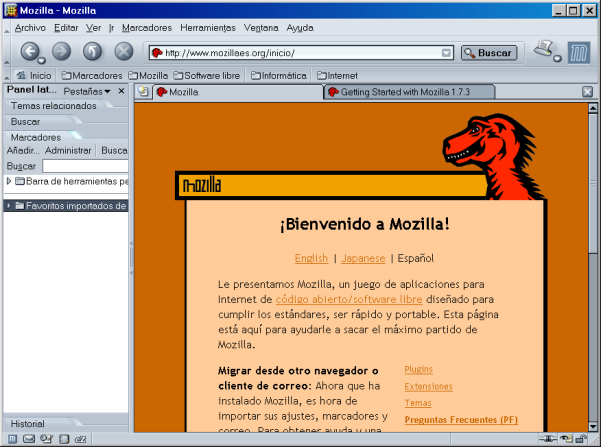
 Ilustración 2.- Los botones en los extremos de la barra de pestañas permiten añadir y quitar pestañas fácilmente.
Ilustración 2.- Los botones en los extremos de la barra de pestañas permiten añadir y quitar pestañas fácilmente.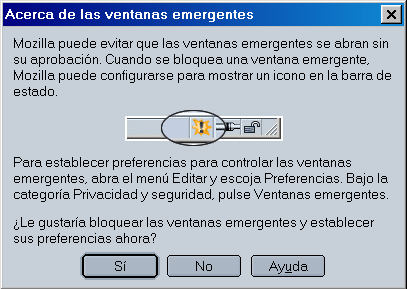
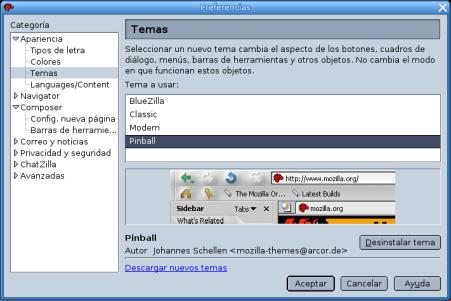
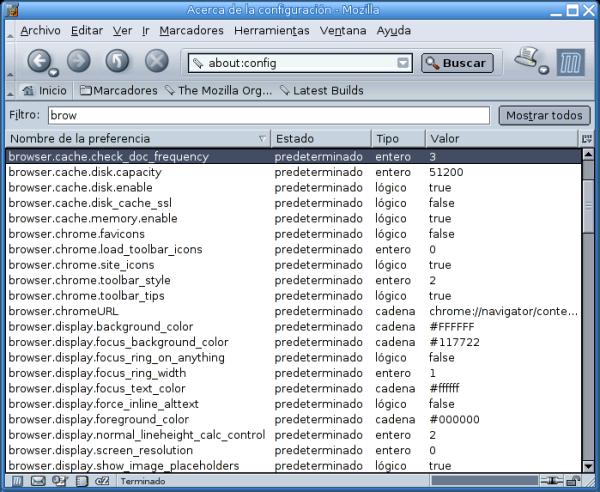 Ilustración 5.- Multitud de parámetros son configurables desde el propio navegador
Ilustración 5.- Multitud de parámetros son configurables desde el propio navegador